Im Rahmen eines Updates von Windows 7 wurde an die Geräte eine Überprüfung des
Lizenzschlüssels geschickt. Allerdings schaltet sich bei Geräte die Benachrichtigung nicht immer
automatisch ab. In diesem Falle bietet es sich an, dass die Benachrichtigung, wie auch die
Überprüfung manuell abgeschaltet werden kann. Das Programm sollte dabei nicht unterschätzt
werden, da es sich nicht auf die Überprüfung beschränkt. So werden ebenso MAC-Adresse, IP
Adresse, BIOS- Prüfsumme, Hersteller, Seriennummer der Festplatte und viele Weitere
Informationen rund um Hardware und Software gesammelt und an Microsoft geschickt. Dies ist ein
weitere Grund, warum die Registrierungsdatum entfernt werden sollte, wenn sie sich nicht
bestätigen lässt.
Windows 7 erfolgreich registrieren
Die Meldung von Windows 7 Genuine Advantage kann zwei unterschiedlich Aussagen haben.
Während die Software lizenziert sein kann und dies auch vom System bestätigt wird, kann es
ebenso sein, dass die Meldung besagt, dass dies nicht der Fall ist. In diesem Fall bietet es sich an,
dass das System kontrolliert wird, um sicher zu gehen, dass das Programm lizenziert
beziehungsweise aktiviert ist.
Im Menüpunkt Start kann der Reiter Computer ausgewählt werden.
Unter dem Punkt Systemeigenschaften kann nachgelesen werden, ob das Betriebssystem aktiviert
ist. Erscheint der Link Windows 7 aktivieren, ist die Meldung gerechtfertigt, da die Anmeldung
noch nicht erfolgt ist. Auf der Windows Anmeldeseite kann der Produktschlüssel eingegeben und
somit die Meldung dauerhaft entfernt werden.
Manuelle Entfernung der Meldung
Trotz der erfolgreichen Anmeldung kann es vorkommen, dass sich die Meldung nicht abschalten
lässt, was zu einer manuellen Abschaltung führt. Dafür wird in die Suchleiste, die im Startmenü
hinterlegt ist, der Begriff Editiere eingegeben werden. Im Registrierungseditor hingegen wird der
Befehl HKEY_LOCAL_MACHINE eingegeben.
Im Ordner Software ist ein weiterer Ordner mit
dem Namen Microsoft hinterlegt. Darin ist unter dem Namen Current Version ein weitere Ordner
hinterlegt. Darin wird der Begriff Winlogon und Notify. Der Darin angegebene Schlüssel Wga
Logon ist dabei zu entfernen. Bei einem jetzigen Neustart dürfte die Benachrichtigung nicht mehr
erscheinen.
Weitere Variante für die Entfernung der Meldung
Im System32 sind zwei Daten umzubenennen, damit die Meldung und das System überlistet werden
können. Dabei geht es nicht um den Dateinamen, sondern um den Dateityp, welcher sich auf die
Nutzung auswirkt. Die Dateien Wgalogon und Wgatray bekommen nun die Endung .old. Direkt im
Anschluss wird der Computer neu gestartet. Unter dem Menüpunkt Ausführen kann mit dem Befehl
cmd die Eingabeaufforderung aufgerufen werden.
Regsvr32 %Windir%\system32\LegitCheckControl.dll /u kann in den Textkörper eingegeben
werden. Wiederum ist der Computer neu zu starten. Nun werden wiederum in die
Eingabeaufforderung del %Windir%\system32\wgalogon.old und
del %Windir%\system32\WgaTray.old, del %Windir%\system32\LegitCheckControl.dll, die je mit
der Entertaste bestätigt werden. Nun müssen zwei Einträge in der Registry gelöscht werden. Jetzt
können die Schlüssel WGA und WGAlogon gelöscht werden, die zur Deinstallation des Programms
führen.
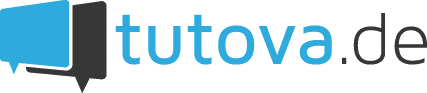 Tutova.de
Tutova.de